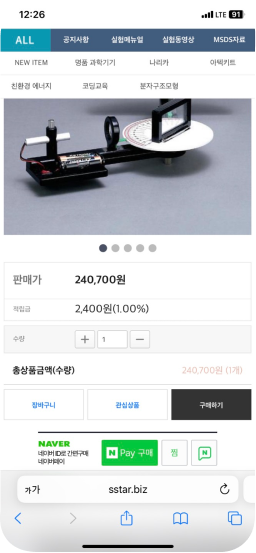견적서
견적서

STEP 1
장바구니 담기

STEP 2
상품 확인

STEP 3
견적서 출력

STEP 4
상품 주문
STEP 1
장바구니 담기
견적서 출력을 원하시는 상품을
장바구니에 담으세요.
STEP 2
상품 확인
장바구니 페이지에서 상품을 확인하시고
‘견적서 출력’ 버튼을 눌러주세요.
STEP 3
견적서 출력
상품에 맞는 견적서 양식을
자동으로 불러옵니다.
학교명 혹은 선생님 성함을 입력하고
ex) 스타고등학교 귀하
‘인쇄’ 버튼을 눌러주세요.
STEP 4
상품 주문
담으신 상품을 주문하거나
쇼핑을 계속하세요.
감사합니다.
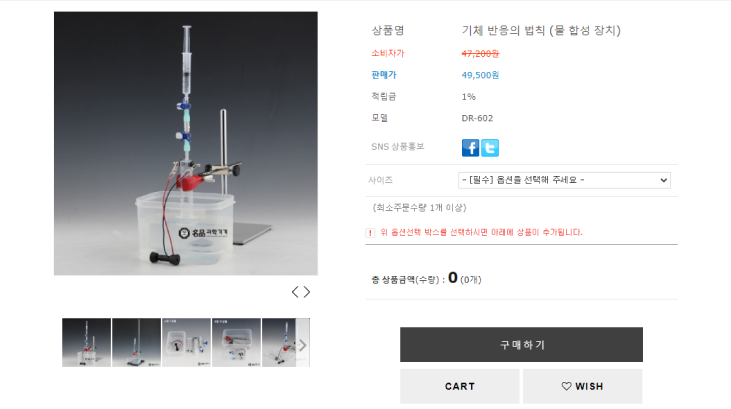

STEP 1
장바구니 담기

STEP 2
상품 확인

STEP 3
품의서 출력

STEP 4
상품 주문
STEP 1
장바구니 담기
품의서 출력을 원하시는 상품을
장바구니에 담으세요.
STEP 2
상품 확인
장바구니 페이지에서 상품을 확인하시고
‘품의서 출력’ 버튼을 눌러주세요.
STEP 3
품의서 출력
상품에 맞는 품의서 양식을
자동으로 불러옵니다.
학교명 혹은 선생님 성함을 입력하고
ex) 스타고등학교 귀하
‘인쇄’ 버튼을 눌러주세요.
STEP 4
상품 주문
담으신 상품을 주문하거나
쇼핑을 계속하세요.
감사합니다.
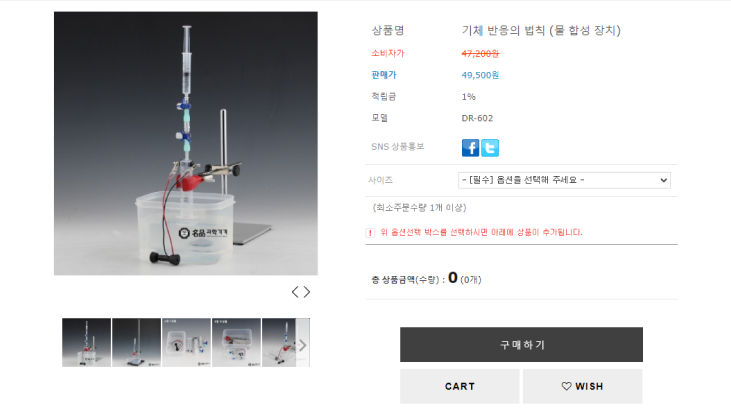

STEP 1
장바구니 담기

STEP 2
상품 확인

STEP 3
견적서 다운로드

STEP 4
갤러리 앱

STEP 5
견적서 공유
STEP 1
장바구니 담기
견적서 출력을 원하시는 상품을
장바구니에 담으세요.
※ 권장 브라우저 : Naver, Chrome


STEP 2
상품 확인
장바구니 페이지에서 상품을 확인하시고
‘견적서 다운로드’ 버튼을 눌러주세요.
STEP 3
견적서 다운로드
상품에 맞는 견적서 양식을
자동으로 불러옵니다.
학교명 혹은 선생님 성함을 입력하고
ex) 스타고등학교 귀하
‘사진파일 다운로드’ 버튼을 눌러주세요.
STEP 4
갤러리 앱
갤러리 앱을 이용해
‘다운로드’ 폴더로 이동해주세요.

STEP 5
견적서 공유
하단의 메뉴에서 다운로드 된 견적서를
메신저나 메일로 공유할 수 있습니다.
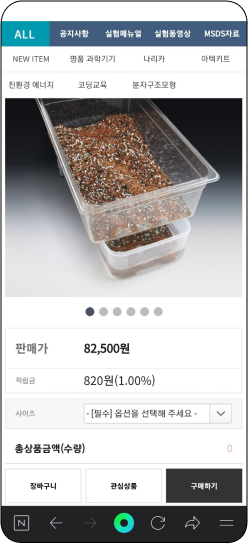

STEP 1
장바구니 담기

STEP 2
상품 확인

STEP 3
견적서 다운로드

STEP 4
파일 앱

STEP 5
견적서 공유
STEP 1
장바구니 담기
견적서 출력을 원하시는 상품을
장바구니에 담으세요.
※ 권장 브라우저 : Safari, Chrome


STEP 2
상품 확인
장바구니 페이지에서 상품을 확인하시고
‘견적서 다운로드’ 버튼을 눌러주세요.
STEP 3
견적서 다운로드
상품에 맞는 견적서 양식을
자동으로 불러옵니다.
학교명 혹은 선생님 성함을 입력하고
ex) 스타고등학교 귀하
‘사진파일 다운로드’ 버튼을 눌러주세요.
STEP 4
갤러리 앱
파일 앱 또는 iCloud를 이용해
‘다운로드’ 폴더로 이동해주세요.
※ iOS의 검색 기능을 이용해 빠르게
앱에 접근할 수 있습니다.

STEP 5
견적서 공유
다운로드 된 견적서를 메신저나 메일로
공유할 수 있습니다.